标签:新建 增加 idt data- 错误日志 过滤 conf mamicode 复制
1.下载
https://www.mongodb.com/download-center/community?jmp=nav
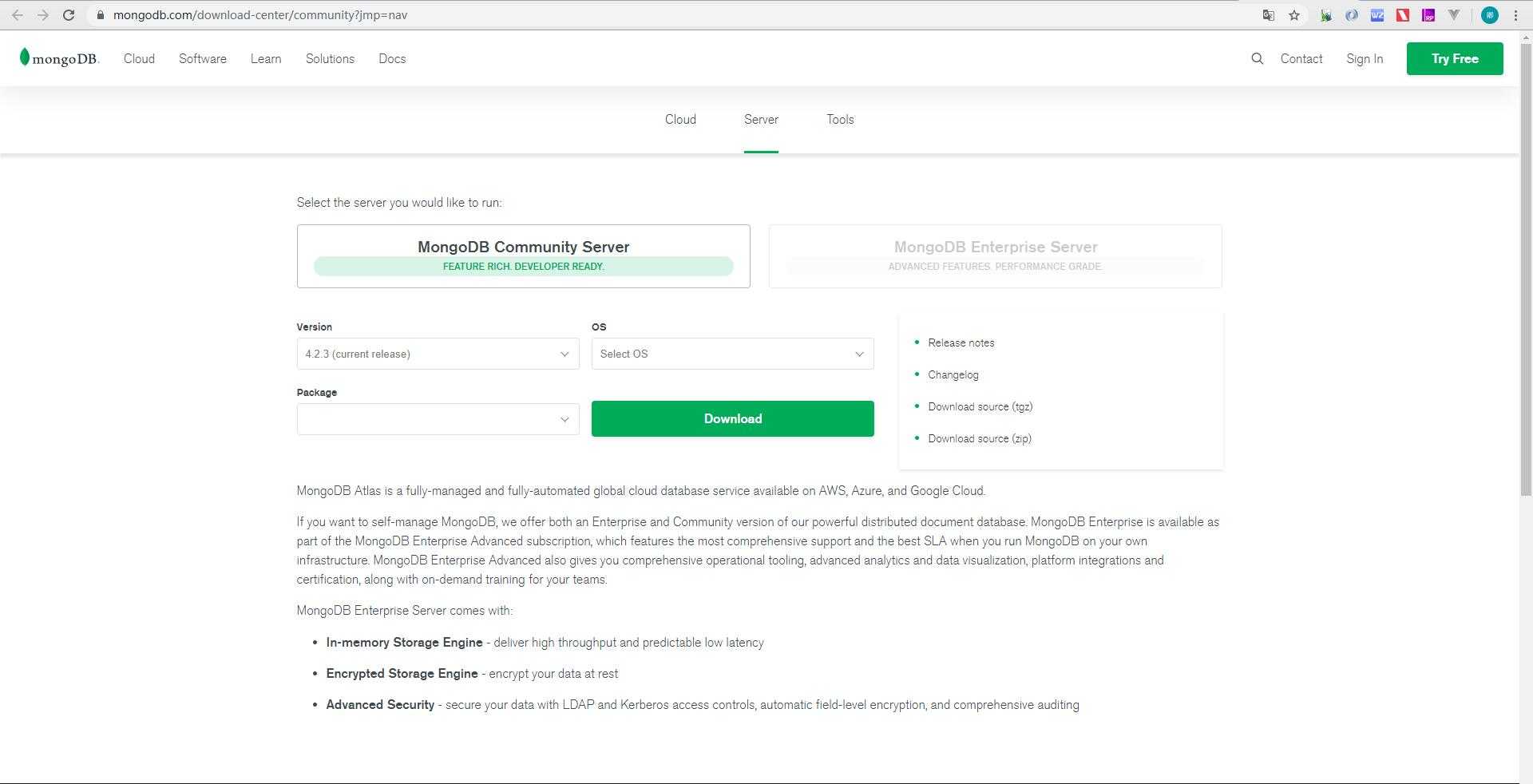
2.安装步骤(这里以4.0.6版本为例)
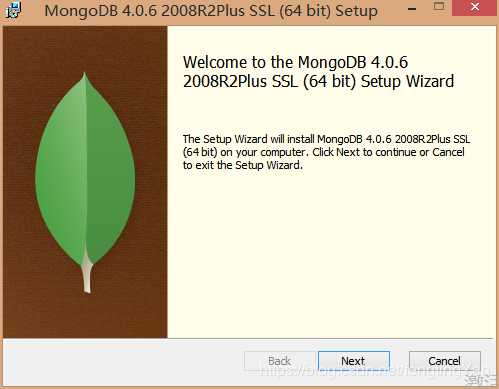
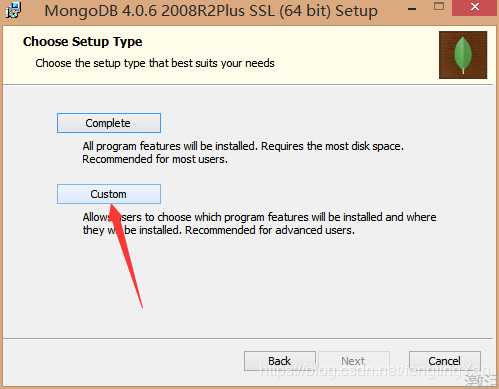
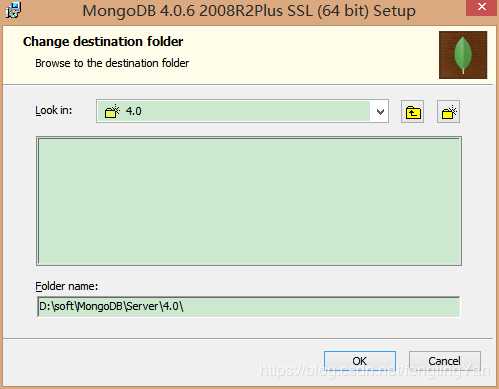
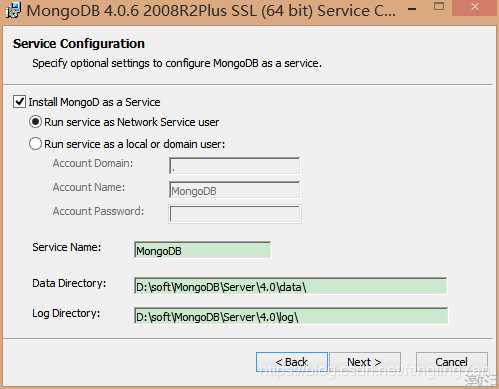
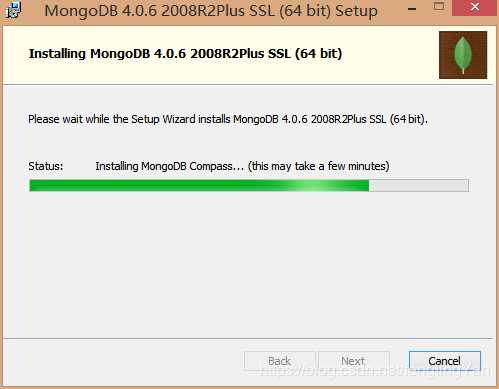
3.配置参数
3.1 创建D:\mongodb\data\log目录,用来存放日志文件;
3.2 在D:\mongodb\data\log目录里新建mongodb.log,用来存放日志信息;
3.3 创建D:\mongodb\data\db目录,用来存放数据库数据,
3.4 并在D:\mongodb目录下创建mongo.config,在文件内部复制如下文本:
##数据文件 此处=后对应到数据所存放的目录
dbpath=d:\mongodb\data\db
##日志文件 此处=后对应到日志文件所在路径
logpath=d:\mongodb\data\log\mongodb.log
##错误日志采用追加模式,配置这个选项后mongodb的日志会追加到现有的日志文件,而不是从新创建一个新文件
logappend=true
#启用日志文件,默认启用
journal=true
#这个选项可以过滤掉一些无用的日志信息,若需要调试使用请设置为false
quiet=true
#端口号 默认为27017
port=27017
4.测试是否安装成功(安装目录的bin目录下面,点击mongod.exe,如果闪一下退出,说明安装正常)

5.系统安装服务
先进入安装目录的bin文件夹下面,使用如下命令:
mongod --logpath "D:\mongodb\data\log\mongodb.log" --logappend --dbpath "D:\mongodb\data\db" --serviceName "MongoDB" --install
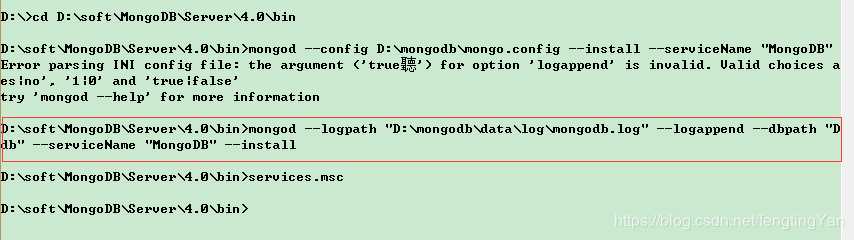
6.配置环境参数(在系统变量中找到path,window7或window8双击打开后在变量值中的末尾增加 ;C:\Program Files\MongoDB\Server\3.4\bin 配置成之后,可以在任何目录下去调用mongo命令)
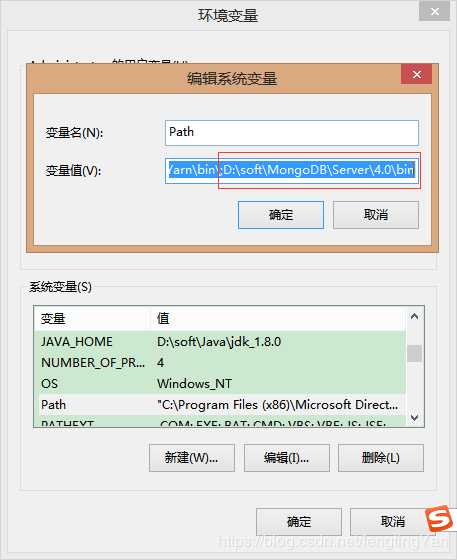
7.推荐使用图形化工具Robo
8.windows版本设置服务开机自启动
标签:新建 增加 idt data- 错误日志 过滤 conf mamicode 复制
原文地址:https://www.cnblogs.com/mr-wuxiansheng/p/12518999.html